ارتقا رم لپ تاپ ایسر
در این مقاله به ارتقا رم لپ تاپ ایسر میپردازیم.
برای مشاوره رایگان تماس بگیرید

امروزه بسیاری از کاربران لپ تاپ ایسر با چالش کند شدن سیستم و کاهش سرعت عملکرد مواجه هستند؛ مشکلی که اغلب با ارتقا رم لپ تاپ ایسر قابل حل است. افزایش حافظه رم نه تنها باعث بهبود سرعت اجرای برنامهها و نرمافزارهای سنگین میشود، بلکه تجربه کاربری روانتر و بدون تأخیر را برای کاربران عادی و حرفهای فراهم میکند. در حقیقت، ارتقا رم لپ تاپ ایسر میتواند تفاوت چشمگیری در عملکرد سیستم شما ایجاد کند و لپ تاپهای ایسر را از حالت کند و خسته کننده به دستگاهی پر قدرت و سریع تبدیل کند.
برای بسیاری از کاربران، ارتقا رم لپ تاپ ایسر یک فرآیند پیچیده و گیج کننده به نظر میرسد. اما با داشتن اطلاعات کافی درباره انواع رم، ظرفیتها و فرکانسهای سازگار با لپ تاپ ایسر، این فرآیند به سادگی قابل انجام است. حتی اگر شما یک کاربر حرفهای هستید که به دنبال اجرای نرمافزارهای گرافیکی سنگین یا بازیهای پیشرفته هستید، ارتقا رم لپ تاپ ایسر میتواند کمک شایانی به بهبود عملکرد سیستم شما کند.
اگرچه برخی افراد ترجیح میدهند این کار را خودشان انجام دهند، اما مراجعه به متخصصان مانند تعمیرات لپ تاپ آرتک نیز میتواند راهی ایمن و مطمئن برای ارتقا رم لپ تاپ ایسر باشد. کارشناسان این مجموعه با تجربه بالا در زمینه لپ تاپهای ایسر، میتوانند نصب رم جدید را بدون هیچگونه آسیب به سیستم انجام دهند و از سازگاری کامل قطعات اطمینان حاصل کنند.
در این مقاله قصد داریم به تمامی جنبههای ارتقا رم لپ تاپ ایسر بپردازیم؛ از تشخیص نیاز به ارتقا و انتخاب رم مناسب گرفته تا نصب صحیح و بهینهسازی سیستم پس از ارتقا. این راهنما برای کاربران تازهکار و حرفهای طراحی شده و نکات کاربردی و تخصصی را به گونهای ارائه میکند که هر فردی بتواند با آگاهی کامل، بهترین تصمیم را برای ارتقا رم لپ تاپ ایسر خود بگیرد. پس اگر میخواهید سرعت و کارایی لپ تاپ خود را بهبود بخشید، با ما همراه باشید.
شنیدن پادکست تعمیرات تخصصی لپ تاپ آرتک
یک نقل قول از سایت tomshardware.com درباره اهمیت انتخاب رم سازگار با لپ تاپ ایسر
“Even RAM sticks that have the same specifications may not work together … we always recommend buying matched kits that are made specifically for your hardware.”
«حتی ماژولهای رم با مشخصات مشابه ممکن است با هم سازگار نباشند … ما همیشه پیشنهاد میکنیم کیتهای هماهنگ شدهای را انتخاب کنید که مخصوص سختافزار شما ساخته شدهاند.»
✅ مقاله پیشنهادی آرتک : نمایندگی لپ تاپ ایسر
اهمیت ارتقا رم لپ تاپ ایسر
ارتقا رم لپ تاپ ایسر یکی از مهمترین اقداماتی است که میتواند عملکرد سیستم و تجربه کاربری شما را به شکل چشمگیری بهبود دهد. بسیاری از مدلهای محبوب ایسر مانند سری Aspire و Nitro با حافظه رم محدود عرضه میشوند و این محدودیت باعث کاهش سرعت اجرای نرمافزارها، بازیها و مرورگرها میشود. ارتقا رم لپ تاپ ایسر این امکان را فراهم میکند که چندین برنامه به صورت همزمان بدون تأخیر اجرا شوند و از هنگ کردن سیستم جلوگیری شود. حتی کاربران حرفهای که از لپ تاپهای میانرده ایسر استفاده میکنند، با افزایش رم میتوانند عملکردی نزدیک به دستگاههای پیشرفته داشته باشند. علاوه بر سرعت بالاتر، رم بیشتر باعث بهبود پاسخ دهی سیستم در پردازشهای سنگین، نرمافزارهای گرافیکی و ویرایش فایلهای بزرگ میشود. برای نصب صحیح و انتخاب رم مناسب، مراجعه به مراکز تخصصی مانند تعمیرات لپ تاپ آرتک میتواند تضمینکننده عملکرد بهینه و پایدار سیستم بعد از ارتقا باشد.

رم لپ تاپ ایسر نقش کلیدی در عملکرد روزمره و اجرای برنامهها دارد و کمبود آن میتواند تجربه کاربری را مختل کند. کاربران عادی هنگام باز کردن چند تب مرورگر یا اجرای نرمافزارهای سبک ممکن است با کاهش سرعت مواجه شوند، در حالی که کاربران حرفهای که از برنامههای گرافیکی یا بازیهای سنگین استفاده میکنند، نیاز به رم بالاتر دارند. ارتقا رم لپ تاپ ایسر باعث افزایش ظرفیت سیستم برای ذخیره موقت اطلاعات میشود و اجرای همزمان چند برنامه را آسانتر میکند. مدلهای Swift و Spin ایسر نیاز به انتخاب رم با ظرفیت و فرکانس مناسب دارند تا عملکرد سیستم بهینه شود. ارتقا رم نه تنها سرعت باز شدن برنامهها را افزایش میدهد بلکه پاسخدهی سیستم را بهبود میبخشد و عمر مفید دستگاه را طولانیتر میکند. حتی لپ تاپهای میانرده ایسر با رم بیشتر توانایی اجرای multitasking و پردازشهای سنگین را دارند و بهرهوری کاربر به شکل قابل توجهی افزایش مییابد.

✅ پیشنهادی آرتک : تعمیر لپ تاپ ایسر ACER
رم لپ تاپ ایسر و عملکرد آن
رم لپ تاپ ایسر نقش اساسی در سرعت و عملکرد سیستم دارد و به پردازنده کمک میکند دادهها را سریعتر پردازش کند. در مدلهای مختلف ایسر مانند Aspire، Nitro و Swift، کمبود رم میتواند باعث کاهش عملکرد در اجرای بازیها، نرمافزارهای گرافیکی و multitasking شود. ارتقا رم لپ تاپ ایسر باعث میشود کاربران بتوانند چند برنامه را همزمان بدون تأخیر اجرا کنند و تجربهای روان و بدون لگ داشته باشند. حتی لپ تاپهای میانرده با رم محدود میتوانند با ارتقا، توانایی اجرای برنامههای سنگین و نرمافزارهای طراحی را بهبود دهند. انتخاب رم مناسب با ظرفیت و فرکانس درست برای این مدلها اهمیت زیادی دارد. نصب صحیح رم نیز اهمیت دارد و برای اطمینان از عملکرد پایدار و بهینه سیستم، مراجعه به متخصصان با تجربه توصیه میشود. ارتقا رم لپ تاپ ایسر باعث افزایش بهرهوری و طول عمر سیستم میشود.

عملکرد رم در لپ تاپ ایسر تعیین کننده تجربه کاربری است و کمبود آن میتواند منجر به کند شدن سیستم شود. حتی کاربران معمولی در هنگام باز کردن چند برنامه یا مرورگرهای سنگین با کاهش سرعت مواجه میشوند. ارتقا رم لپ تاپ ایسر ظرفیت سیستم را افزایش میدهد و اجرای همزمان چند نرمافزار را بدون مشکل امکانپذیر میکند. در مدلهایی مانند Spin و Swift، رم با ظرفیت و فرکانس مناسب برای دستیابی به عملکرد بهینه اهمیت زیادی دارد. علاوه بر بهبود سرعت و پاسخدهی سیستم، رم بیشتر باعث میشود اجرای نرمافزارهای گرافیکی، ویرایش ویدئو و بازیهای پیشرفته روانتر باشد. کاربران حرفهای میتوانند از این ارتقا برای افزایش بهرهوری استفاده کنند. حتی لپ تاپهای میانرده ایسر با رم ارتقا یافته توانایی اجرای multitasking و پردازش دادههای سنگین را پیدا میکنند و تجربهای مشابه لپ تاپهای پیشرفته ارائه میدهند. ارتقا رم لپ تاپ ایسر در نهایت عملکرد سیستم را به شکل قابل توجهی افزایش میدهد.

✅ پیشنهادی آرتک : سرویس لپ تاپ ایسر
نشانههای نیاز به رم بیشتر
شناسایی نشانههای نیاز به رم بیشتر در لپ تاپ ایسر برای حفظ عملکرد و تجربه کاربری اهمیت بالایی دارد. یکی از رایجترین نشانهها کند شدن سیستم هنگام اجرای همزمان چند برنامه است. باز شدن مرورگرها و نرمافزارهای سنگین با تأخیر طولانی و هنگ کردنهای مکرر نیز از علائم واضح هستند. کاهش سرعت هنگام اجرای بازیها یا نرمافزارهای گرافیکی و طولانی شدن زمان باز شدن فایلها، از دیگر نشانهها محسوب میشوند. کاربران حرفهای که با برنامههای طراحی، مهندسی یا ویرایش ویدئو کار میکنند، به سرعت متوجه کاهش کارایی سیستم میشوند و نیاز به ارتقا رم لپ تاپ ایسر برای اجرای همزمان وظایف سنگین احساس میشود. حتی کاربران عادی با مشاهده لگ یا تأخیر در multitasking متوجه میشوند که ظرفیت رم موجود کافی نیست. افزایش حافظه رم باعث بهبود عملکرد سیستم، سرعت بالاتر و تجربه کاربری روانتر خواهد شد و بهرهوری کاربر را افزایش میدهد.
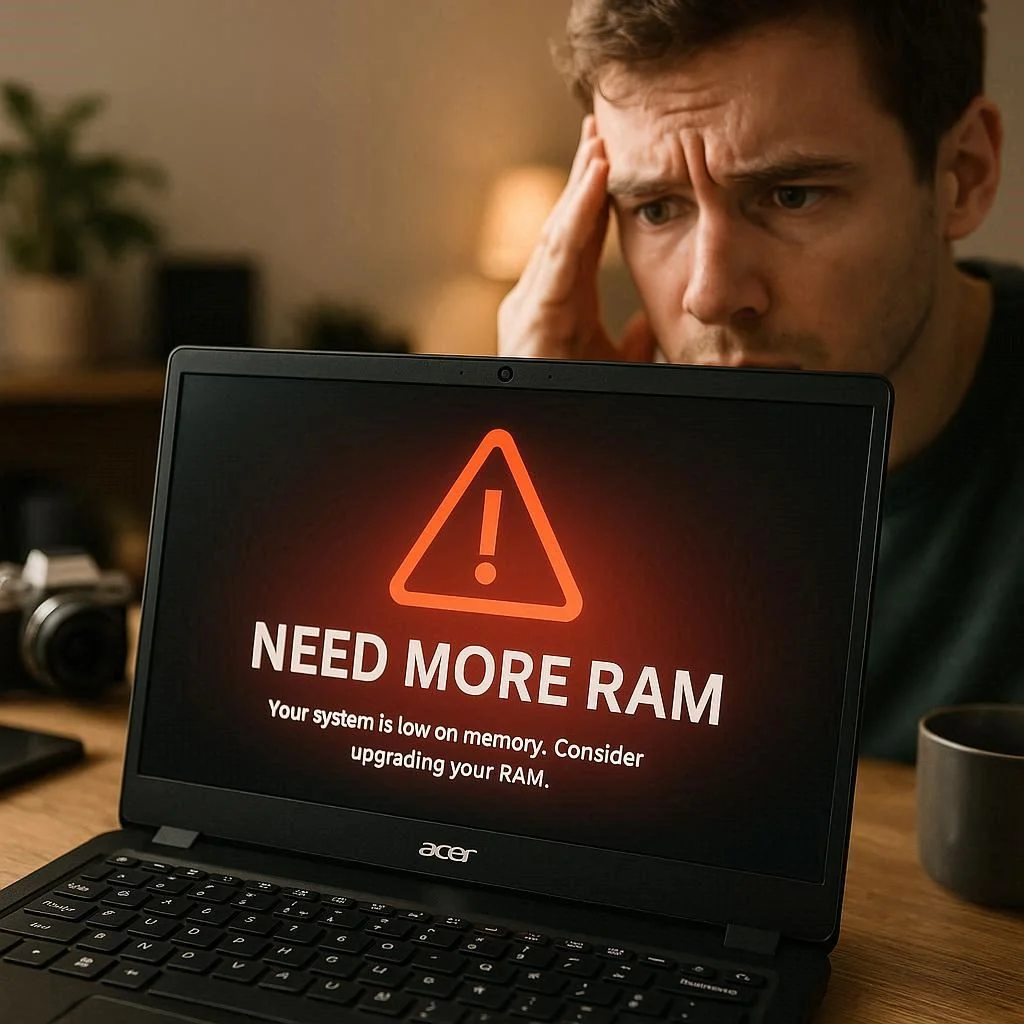
لپ تاپهای ایسر مانند سری Swift، Spin و Nitro هنگام کمبود رم ممکن است علائم قابل توجهی نشان دهند. کاهش سرعت اجرای برنامهها و بازیها، هنگ کردنهای مکرر و تأخیر در باز شدن مرورگرها یا فایلهای حجیم، از واضحترین نشانهها هستند. ارتقا رم لپ تاپ ایسر باعث افزایش ظرفیت سیستم برای ذخیره موقت دادهها میشود و اجرای همزمان چند برنامه را بدون تأخیر ممکن میسازد. کاربران حرفهای که با نرمافزارهای گرافیکی یا مهندسی کار میکنند، با مشاهده کاهش سرعت در پردازش وظایف سنگین متوجه نیاز به ارتقا رم خواهند شد. حتی کاربران عادی که چند برنامه سبک را به طور همزمان اجرا میکنند، با این ارتقا تجربهای روان و بدون لگ خواهند داشت. تشخیص به موقع این نشانهها باعث میشود لپ تاپ میانرده یا قدیمی ایسر بتواند سالها با عملکرد بهتر کار کند و بهرهوری کاربر به شکل قابل توجهی افزایش یابد.
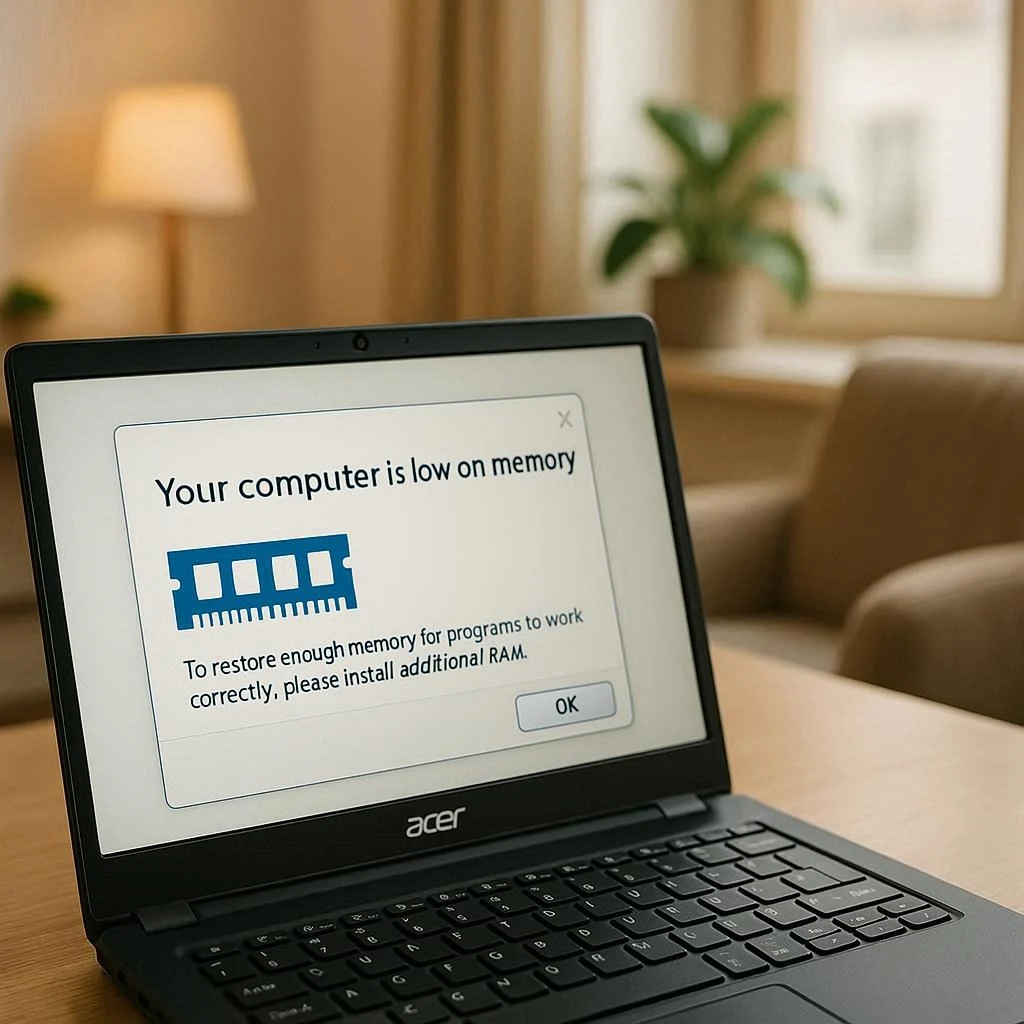
✅ پیشنهادی آرتک : ارتقا هارد لپ تاپ ایسر
انتخاب رم مناسب لپ تاپ ایسر
انتخاب رم مناسب لپ تاپ ایسر نقش مهمی در افزایش سرعت و بهبود عملکرد سیستم دارد. مدلهای مختلف ایسر مانند Aspire، Nitro و Swift نیاز به رم با ظرفیت و فرکانس متفاوت دارند تا عملکرد بهینه ارائه شود. ارتقا رم لپ تاپ ایسر باید با توجه به نوع پردازنده، مدل مادربرد و تعداد اسلاتهای موجود انجام شود. استفاده از رم با فرکانس مناسب باعث میشود سیستم بتواند دادهها را سریعتر پردازش کرده و اجرای برنامهها و بازیها روانتر باشد. ظرفیت مناسب رم نیز اهمیت زیادی دارد؛ برای کاربران عادی ۸ تا ۱۶ گیگابایت کافی است، اما کاربران حرفهای که نرمافزارهای گرافیکی یا طراحی سه بعدی استفاده میکنند، نیاز به ۱۶ تا ۳۲ گیگابایت رم دارند. انتخاب رم اورجینال ایسر یا برند معتبر و نصب صحیح آن باعث افزایش طول عمر سیستم و جلوگیری از مشکلات ناسازگاری میشود. ارتقا رم لپ تاپ ایسر، راهکاری مؤثر برای بهبود عملکرد و بهرهوری روزانه است.

✅ مقاله پیشنهادی آرتک : لپ تاپ ایسر
برای انتخاب رم مناسب لپ تاپ ایسر باید چند نکته مهم را مدنظر قرار داد. مدل لپتاپ، نوع حافظه موجود، تعداد اسلات و فرکانس رم از فاکتورهای اصلی هستند. ارتقا رم لپ تاپ ایسر با توجه به این عوامل باعث میشود سیستم بتواند چندین برنامه سنگین را همزمان اجرا کند و تجربه کاربری روان داشته باشد. برای مثال، سری Swift و Spin ایسر به رم با فرکانس بالا نیاز دارند تا پاسخدهی سریعتری داشته باشند، در حالی که سری Nitro بیشتر به ظرفیت بالاتر رم اهمیت میدهد. همچنین انتخاب برند معتبر رم و نصب آن به صورت استاندارد اهمیت زیادی دارد تا از ناسازگاری و کاهش عمر سیستم جلوگیری شود. کاربران حرفهای که نرمافزارهای گرافیکی، مهندسی یا بازیهای سنگین اجرا میکنند، با ارتقا رم لپ تاپ ایسر میتوانند عملکرد دستگاه خود را به شکل قابل توجهی بهبود دهند و بهرهوری سیستم را بالا ببرند.

پیدا کردن مدل و رم فعلی لپ تاپ
پیدا کردن مدل و رم فعلی لپ تاپ ایسر اولین قدم برای ارتقا موفق حافظه است. کاربران باید ابتدا مدل دقیق دستگاه خود را شناسایی کنند، زیرا هر سری از لپ تاپهای ایسر مانند Aspire، Nitro، Swift یا Spin نیازهای متفاوتی به رم دارند. اطلاعات مربوط به مدل و نسخه مادربرد معمولاً روی برچسب زیر دستگاه یا در بخش System Information ویندوز قابل مشاهده است. پس از شناسایی مدل، کاربران میتوانند ظرفیت و نوع رم نصب شده را بررسی کنند. ابزارهایی مانند Task Manager در ویندوز یا نرمافزارهای تخصصی سختافزاری میتوانند سرعت و ظرفیت رم فعلی را نشان دهند. دانستن این اطلاعات قبل از هر اقدام، تضمین میکند که ارتقا رم لپ تاپ ایسر با قطعات سازگار انجام شود و از بروز مشکلات ناسازگاری جلوگیری گردد. این مرحله به ویژه برای کاربران حرفهای که قصد افزایش رم تا حد بالا را دارند بسیار حیاتی است.

برای ارتقا رم لپ تاپ ایسر، شناسایی مدل و رم فعلی سیستم اهمیت زیادی دارد. مدلهای مختلف ایسر مانند Swift، Spin و Nitro ممکن است محدودیتهای متفاوتی برای تعداد و نوع رم داشته باشند. اولین گام مشاهده مشخصات لپ تاپ روی برچسب زیر دستگاه یا در بخش System Information ویندوز است. سپس ظرفیت، نوع و فرکانس رم موجود باید بررسی شود تا بتوان قطعات سازگار و مناسب را انتخاب کرد. نرمافزارهای تخصصی سختافزاری، مانند CPU-Z، میتوانند جزئیات دقیقی از رم فعلی نشان دهند. دانستن این اطلاعات قبل از ارتقا رم لپ تاپ ایسر کمک میکند تا قطعه مناسب خریداری و نصب شود و از مشکلات ناسازگاری جلوگیری گردد. حتی کاربران عادی با این اطلاعات میتوانند تصمیم به ارتقا درست بگیرند و کاربران حرفهای از حداکثر توان سیستم بهرهبرداری کنند. این مرحله پایهای برای اجرای موفق و بهینه ارتقا رم است.

✅ مقاله پیشنهادی آرتک : داغ کردن لپتاپ گیمینگ ایسر
آمادهسازی برای ارتقا رم
آمادهسازی صحیح قبل از ارتقا رم لپ تاپ ایسر نقش کلیدی در موفقیت و ایمنی فرآیند دارد. ابتدا لپ تاپ را خاموش کرده و کابل برق و باتری را جدا کنید تا از خطر برق گرفتگی یا آسیب سختافزاری جلوگیری شود. سپس ابزار مناسب، مانند پیچگوشتی دقیق و دستکش ضدالکتریسیته ساکن، آماده کنید تا هنگام باز کردن قاب و نصب رم مشکلی پیش نیاید. قبل از نصب، تعداد اسلاتهای رم و ظرفیت ماکزیمم پشتیبانی شده توسط مدل لپ تاپ خود، مانند Aspire، Nitro یا Swift، بررسی شود. اطلاعات رم فعلی با استفاده از Task Manager یا نرمافزارهای سختافزاری ثبت گردد تا هنگام خرید رم جدید، قطعات سازگار انتخاب شوند. رعایت این نکات ایمنی و بررسی دقیق مدل و ظرفیت، باعث میشود ارتقا رم لپ تاپ ایسر بدون مشکل انجام شود و سیستم پس از ارتقا عملکردی روان و پایدار داشته باشد. آمادهسازی دقیق پایهای برای افزایش بهرهوری لپ تاپ است.
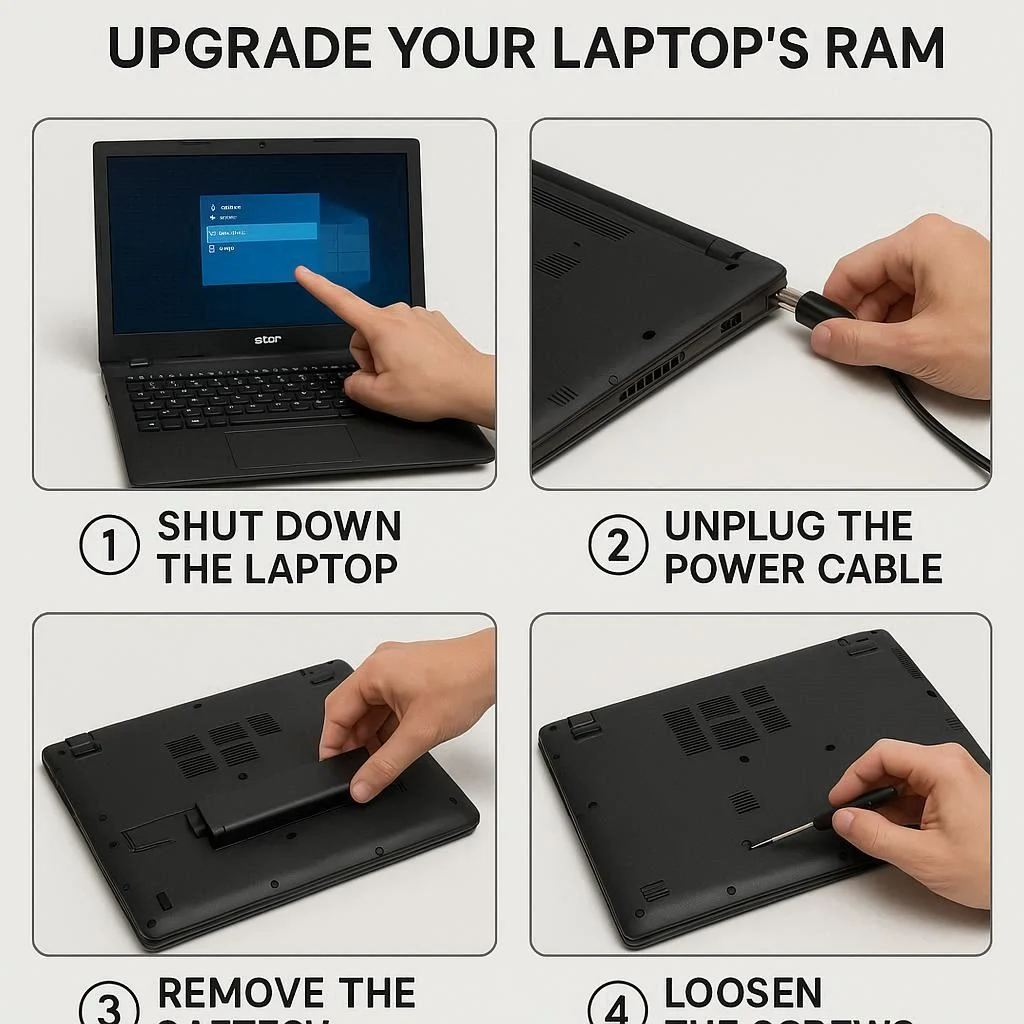
قبل از شروع فرآیند ارتقا رم لپ تاپ ایسر، آمادهسازی دقیق مرحلهای ضروری است. ابتدا سیستم را خاموش کرده و کابل برق و باتری را جدا کنید تا خطر آسیب الکتریکی و کوتاه مدت شدن قطعات به حداقل برسد. ابزارهای مورد نیاز مانند پیچگوشتی مناسب و دستکش ضدالکتریسیته ساکن آماده باشند تا در هنگام باز کردن قاب و نصب رم، سیستم ایمن باقی بماند. سپس تعداد اسلاتها و ظرفیت ماکزیمم رم پشتیبانی شده توسط مدل لپ تاپ، مانند Spin یا Swift، بررسی گردد. اطلاعات رم فعلی با Task Manager یا نرمافزارهای تخصصی سختافزاری ثبت شود تا هنگام خرید رم جدید، قطعات سازگار انتخاب شوند. رعایت این نکات باعث میشود ارتقا رم لپ تاپ ایسر به شکل ایمن و بدون خطا انجام شود و عملکرد سیستم پس از ارتقا بهبود یابد. آمادهسازی دقیق تضمین میکند سیستم توان اجرای همزمان برنامهها و پردازشهای سنگین را به شکل بهینه داشته باشد.
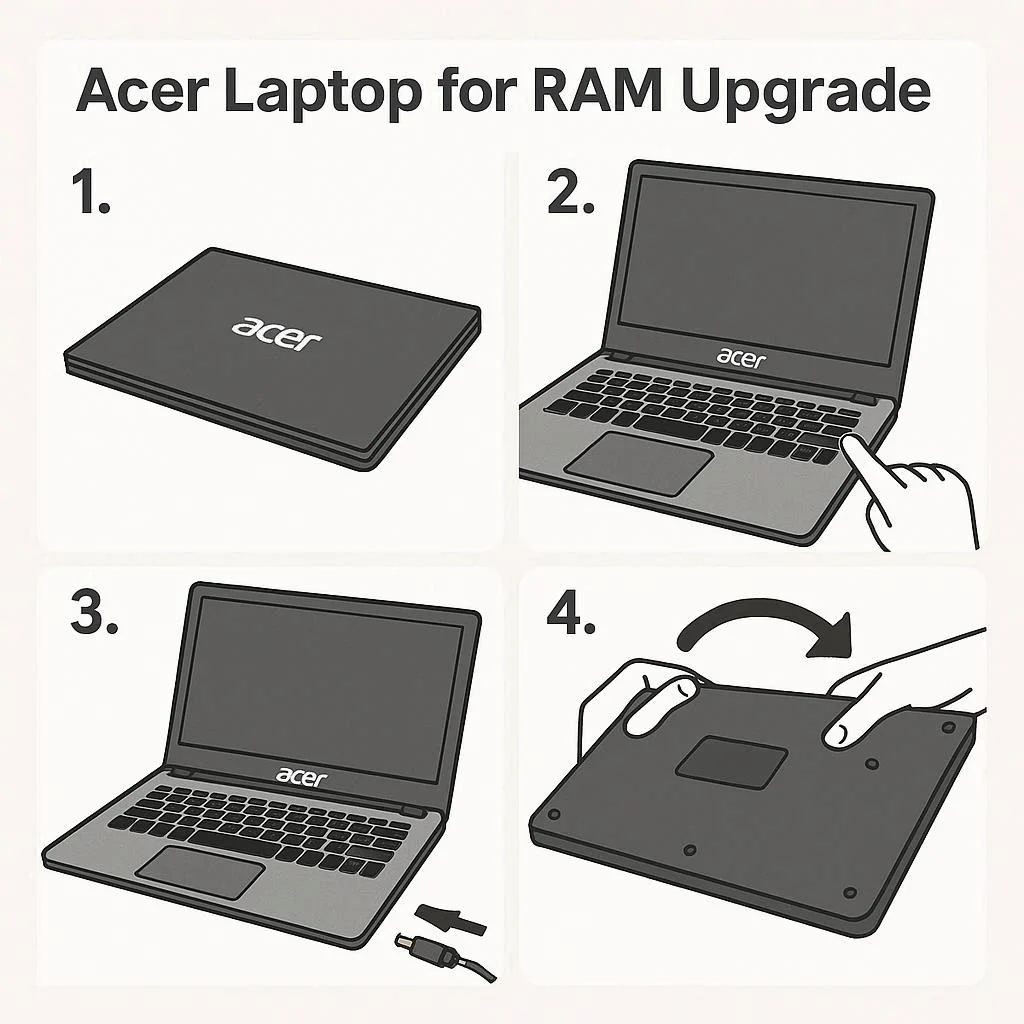
✅ مقاله پیشنهادی آرتک : داغ کردن لپتاپ گیمینگ ایسر
باز کردن قاب لپ تاپ ایسر
باز کردن قاب لپ تاپ ایسر اولین مرحله عملی برای ارتقا رم است و نیاز به دقت و رعایت نکات ایمنی دارد. ابتدا لپ تاپ را خاموش کرده و باتری و کابل برق را جدا کنید تا از آسیب الکتریکی جلوگیری شود. استفاده از پیچگوشتی مناسب و دستکش ضدالکتریسیته ساکن اهمیت زیادی دارد. در مدلهای مختلف ایسر مانند Aspire، Nitro و Swift، محل پیچها و نحوه باز شدن قاب متفاوت است، بنابراین قبل از شروع بهتر است موقعیت هر پیچ یادداشت شود تا هنگام بستن دوباره مشکلی ایجاد نشود. باز کردن قاب با دقت باعث میشود به قطعات حساس داخلی آسیب نرسد و نصب رم جدید بدون مشکل انجام شود. پس از جدا شدن قاب، اسلاتهای رم و رم فعلی قابل مشاهده هستند. این مرحله پایهای برای نصب موفق رم است و تضمین میکند که ارتقا رم لپ تاپ ایسر به شکل ایمن و دقیق انجام شود و عملکرد سیستم پس از ارتقا بهبود یابد.

برای باز کردن قاب لپ تاپ ایسر، رعایت نکات ایمنی و دقت در هر مرحله ضروری است. ابتدا سیستم را خاموش کرده و باتری و کابل برق را جدا کنید تا از خطر آسیب الکتریکی و کوتاه شدن قطعات جلوگیری شود. ابزار مناسب مانند پیچگوشتی دقیق و دستکش ضدالکتریسیته ساکن آماده باشد تا هنگام باز کردن قاب مشکلی ایجاد نشود. در مدلهای Swift، Spin و Nitro محل پیچها و نحوه باز شدن قاب متفاوت است، بنابراین یادداشت کردن موقعیت پیچها قبل از شروع ضروری است. باز کردن قاب با دقت از آسیب به مادربرد، هارد و سایر قطعات حساس جلوگیری میکند. پس از جدا شدن قاب، اسلاتهای رم و رم فعلی قابل مشاهده هستند و آماده نصب رم جدید خواهید بود. این مرحله مهم تضمین میکند که ارتقا رم لپ تاپ ایسر بدون مشکل و با ایمنی کامل انجام شود و عملکرد سیستم بهینه گردد.

✅ پیشنهادی آرتک : ارتقا هارد لپ تاپ ایسوس
بررسی و شناسایی رم در سیستم
شناسایی رم فعلی در لپ تاپ ایسر مرحلهای حیاتی قبل از ارتقا رم است و تأثیر مستقیم روی عملکرد سیستم دارد. کاربران باید ظرفیت، نوع و فرکانس رم نصب شده را بدانند تا هنگام خرید و نصب رم جدید، قطعه سازگار انتخاب شود و از بروز مشکلات ناسازگاری جلوگیری شود. برای بررسی رم موجود میتوان از Task Manager ویندوز یا نرمافزارهای تخصصی مانند CPU-Z استفاده کرد. اطلاعات به دست آمده شامل ظرفیت کل، تعداد اسلاتهای پر شده، نوع DDR و فرکانس رم است. دانستن این جزئیات کمک میکند تا ارتقا رم لپ تاپ ایسر به شکل صحیح و ایمن انجام شود و عملکرد سیستم بهبود یابد. حتی کاربران عادی نیز با مشاهده این اطلاعات میتوانند نیاز واقعی سیستم به افزایش حافظه را متوجه شوند. انجام این مرحله باعث میشود پس از نصب رم جدید، لپ تاپ ایسر توان اجرای همزمان برنامههای سنگین و نرمافزارهای multitasking را به صورت روان و بدون لگ داشته باشد و بهرهوری کاربر به شکل قابل توجهی افزایش یابد.

بررسی و شناسایی رم فعلی در لپ تاپ ایسر قبل از هر اقدام برای ارتقا اهمیت بسیار زیادی دارد، زیرا اطلاعات دقیق در انتخاب رم جدید مؤثر است. کاربران باید ظرفیت کل رم، نوع DDR، فرکانس و تعداد اسلاتهای پر شده را مشخص کنند تا رم جدید با سیستم سازگار باشد. استفاده از Task Manager ویندوز یا نرمافزارهای تخصصی مانند CPU-Z سادهترین روش برای به دست آوردن این اطلاعات است. ارتقا رم لپ تاپ ایسر بدون شناخت دقیق رم موجود ممکن است باعث ناسازگاری، کاهش کارایی یا عدم شناسایی رم جدید شود. حتی کاربران حرفهای که با نرمافزارهای گرافیکی، مهندسی یا بازیهای سنگین کار میکنند، باید قبل از ارتقا اطلاعات رم فعلی را بررسی کنند. انجام این مرحله باعث میشود نصب رم جدید به شکل ایمن و دقیق انجام شود، عملکرد لپ تاپ بهبود یابد، سیستم توان اجرای multitasking را داشته باشد و تجربه کاربری روان و بهرهوری بالاتر حاصل شود.

✅ پیشنهادی آرتک : ارتقا هارد لپ تاپ سامسونگ
نکات افزایش طول عمر رم لپ تاپ
برای افزایش طول عمر رم لپ تاپ ایسر، رعایت چند نکته ساده اما مؤثر اهمیت زیادی دارد. اولین نکته جلوگیری از افزایش حرارت سیستم است، زیرا دمای بالا باعث کاهش عمر رم و کاهش عملکرد سیستم میشود. استفاده از پایههای خنک کننده و تمیز نگه داشتن فنها و هیت سینکها کمک میکند حرارت به حداقل برسد. دومین نکته، جلوگیری از نوسانات برق و استفاده از محافظ برق مناسب است تا حافظه رم و دیگر قطعات داخلی آسیب نبینند. همچنین، نصب صحیح و مطمئن رم جدید هنگام ارتقا بسیار مهم است و بهتر است در صورت نیاز از کارشناسان متخصص مانند تعمیرات لپ تاپ آرتک کمک گرفت. ارتقا رم لپ تاپ ایسر با رعایت نکات ایمنی و نصب دقیق، علاوه بر افزایش عملکرد، باعث طول عمر بیشتر رم و سایر قطعات سیستم میشود. این اقدامات تضمین میکنند که سیستم همواره کارایی بالایی داشته باشد.
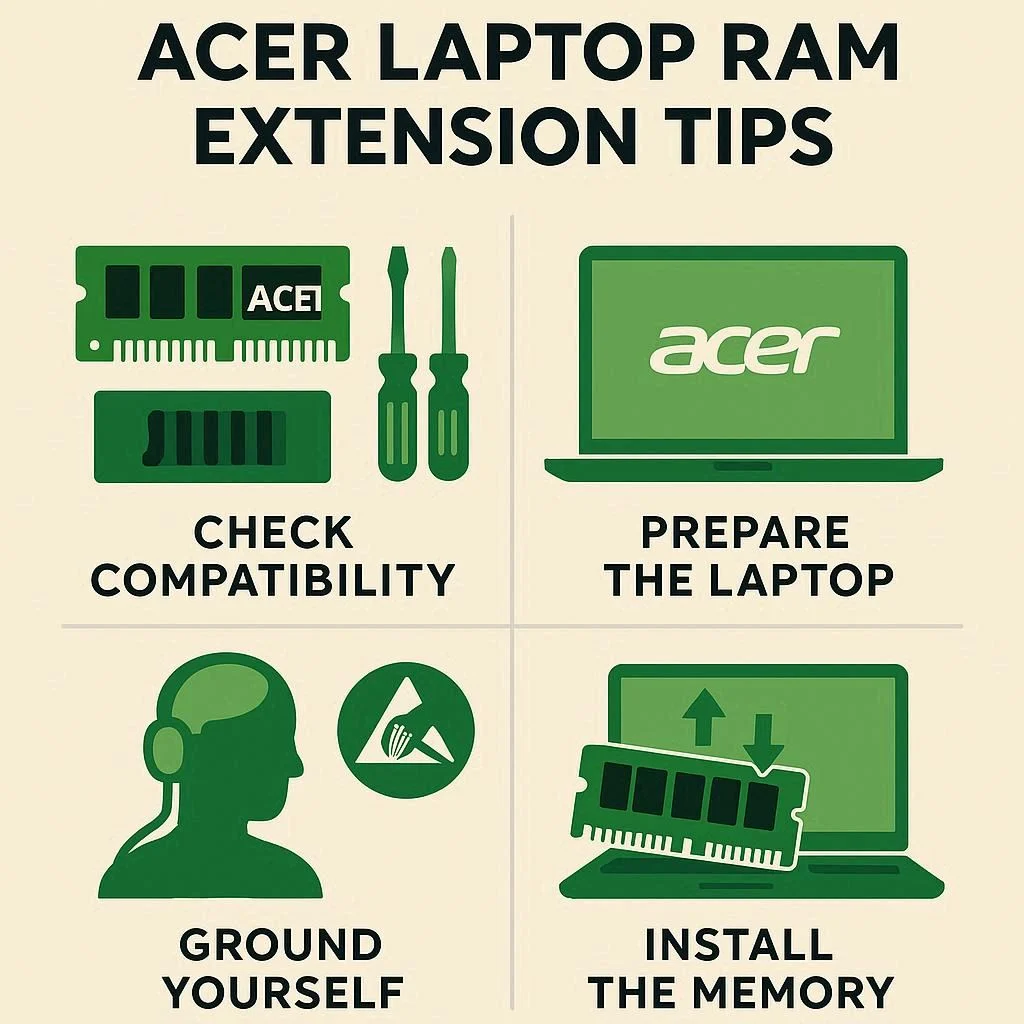
افزایش طول عمر رم لپ تاپ ایسر مستلزم رعایت چند نکته ساده و مؤثر است که عملکرد سیستم را نیز بهبود میبخشد. اول، کنترل دمای دستگاه اهمیت زیادی دارد؛ حرارت بالا باعث کاهش عمر رم و کندی سیستم میشود. استفاده از پایه خنک کننده، تمیز کردن منظم فنها و هیت سینکها، و جلوگیری از قرار گرفتن لپ تاپ روی سطوح نرم، کمک میکند حرارت به حداقل برسد. دوم، محافظت از رم در برابر نوسانات برق و استفاده از محافظ برق استاندارد ضروری است. نصب صحیح رم هنگام ارتقا نیز بسیار مهم است؛ برای اطمینان از عملکرد درست و جلوگیری از آسیب به مادربرد یا اسلاتها، میتوان از کارشناسان مجرب کمک گرفت. ارتقا رم لپ تاپ ایسر با رعایت این نکات نه تنها کارایی سیستم را افزایش میدهد بلکه طول عمر رم و دیگر قطعات داخلی را به شکل چشمگیری بالا میبرد و تجربه کاربری روان و پایدار ایجاد میکند.

✅ پیشنهادی آرتک : ارتقا هارد لپ تاپ اپل
جمع بندی
ارتقا رم لپ تاپ ایسر یکی از موثرترین روشها برای بهبود عملکرد سیستم، افزایش سرعت اجرای برنامهها و تجربه کاربری روان است. بررسی مدل لپ تاپ، شناسایی رم فعلی و ظرفیت اسلاتهای موجود از مراحل حیاتی قبل از هر اقدام عملی محسوب میشود. کاربران باید نوع رم، فرکانس و ظرفیت فعلی را بررسی کنند تا رم جدید با سیستم سازگار باشد و ارتقا رم لپ تاپ ایسر بدون مشکل و ناسازگاری انجام شود. استفاده از ابزارهای نرمافزاری مانند Task Manager یا CPU-Z میتواند اطلاعات دقیق درباره رم فعلی و وضعیت سیستم در اختیار کاربر قرار دهد و راهنمای انتخاب رم مناسب باشد.
مراحل عملی ارتقا شامل آمادهسازی سیستم، رعایت نکات ایمنی، خاموش کردن لپ تاپ، جدا کردن باتری و برق، استفاده از پیچگوشتی مناسب و دستکش ضدالکتریسیته ساکن و باز کردن قاب لپتاپ است. دقت در باز کردن قاب و نصب صحیح رم جدید باعث جلوگیری از آسیب به مادربرد و سایر قطعات حساس داخلی میشود و عملکرد سیستم را به شکل پایدار و بهینه ارتقا میدهد. ارتقا رم لپ تاپ ایسر نه تنها توانایی اجرای چند برنامه همزمان را افزایش میدهد بلکه سرعت پردازش نرمافزارهای سنگین و بازیهای پیشرفته را نیز بهبود میبخشد.
نکات مراقبتی پس از ارتقا نیز اهمیت زیادی دارند؛ حفظ دمای مناسب سیستم، استفاده از پایه خنککننده، تمیز نگه داشتن فنها و جلوگیری از نوسانات برق میتواند طول عمر رم و سایر قطعات لپتاپ را افزایش دهد. رعایت این نکات تضمین میکند که کاربران عادی و حرفهای، چه در اجرای کارهای روزمره و چه در پردازشهای سنگین، تجربهای روان و بهرهوری بالا داشته باشند.
در نهایت، ارتقا رم لپ تاپ ایسر یک فرآیند تخصصی است که رعایت نکات ایمنی، شناخت دقیق مدل و رم موجود، انتخاب قطعات سازگار و نصب صحیح اهمیت زیادی دارد. در صورت نیاز به راهنمایی حرفهای و اطمینان از عملکرد بهینه سیستم، مراجعه به کارشناسان مجرب مانند تعمیرات لپ تاپ آرتک توصیه میشود. با انجام درست این مراحل، سیستم شما به بالاترین عملکرد خود میرسد، چندوظیفهای روان، اجرای نرمافزارهای سنگین و بازیها بدون تأخیر امکانپذیر میشود و بهرهوری کاربر در هر سطحی، از مبتدی تا حرفهای، به شکل چشمگیری افزایش مییابد. ارتقا رم لپ تاپ ایسر علاوه بر بهبود عملکرد، سرمایهگذاری هوشمندانهای برای طول عمر و سلامت سیستم به شمار میآید.
برای مشاوره رایگان تماس بگیرید
تعمیرات تخصصی لپ تاپ آرتک – سریع، مطمئن و با گارانتی
در دنیای پرتلاطم تکنولوژی امروز، لپ تاپها نقش حیاتی در زندگی روزمره ما ایفا میکنند. تعمیرات لپ تاپ آرتک با ارائه خدمات تعمیرات حرفهای و سریع، به شما اطمینان میدهد که دستگاه شما در کمترین زمان و با بالاترین کیفیت، به حالت اولیه بازگردد.
✅ تست و عیبیابی رایگان : در مجموعه آرتک عیب یابی سخت افزاری و عیب یابی نرم افزاری ، به صورت کاملا رایگان با استفاده از تجهیزات پیشرفته و تیمی از متخصصین مجرب، برای لپ تاپ شما انجام میشود و این خدمات را به صورت کاملاً رایگان ارائه میکنیم.
🔧 تعمیرات سختافزاری و نرمافزاری : از تعویض قطعات فرسوده گرفته تا بهروزرسانی نرمافزارها، هر نوع خدمت تعمیراتی که نیاز داشته باشید، ما در آرتک آماده ارائه هستیم
🛠️ قطعات اصلی و اورجینال : ما تضمین میکنیم که تمامی قطعات مورد استفاده در تعمیرات، اصلی و با کیفیت بالا هستند. این امر اطمینان از عملکرد بینقص و طولانیمدت لپ تاپ شما را فراهم میآورد.
💼 گارانتی تعمیرات : تمامی خدمات تعمیراتی ما با گارانتی ارائه میشوند. این بدان معناست که شما میتوانید با خیال راحت به ما اعتماد کنید و در صورت بروز هرگونه مشکل پس از تعمیر، بدون دغدغه به ما مراجعه نمایید.
📞 پشتیبانی مشتریان : تیم پشتیبانی ما همواره آماده پاسخگویی به سوالات و نگرانیهای شماست. ما به ارائه بهترین تجربه مشتری اهمیت میدهیم و همیشه در دسترس هستیم تا راهنماییهای لازم را به شما ارائه دهیم.
🚚 سرویس درب منزل : برای راحتی بیشتر شما، خدمات درب منزل را نیز ارائه میدهیم. کافیست با ما تماس بگیرید و ما لپ تاپ شما را از منزل یا محل کارتان جمعآوری و پس از تعمیر، به شما تحویل میدهیم.
با تعمیرات لپ تاپ آرتک، اطمینان حاصل کنید که دستگاه شما در دستان بهترینها قرار دارد. برای کسب اطلاعات بیشتر و یا تعیین وقت تعمیر، همین حالا با ما تماس بگیرید.
سوالات متداول
بله، ارتقا رم لپ تاپ ایسر میتواند سرعت سیستم در اجرای برنامهها و چندوظیفگی را بهبود دهد.
بسته به مدل، معمولاً بین 8 تا 32 گیگابایت قابل ارتقا است.
میتوانید از نرمافزارهایی مانند CPU-Z یا دفترچه راهنمای لپ تاپ استفاده کنید.
خیر، باید DDR3 یا DDR4 مطابق با مشخصات مادربرد انتخاب شود.
در بیشتر مدلها خودتان میتوانید ارتقا دهید، اما مراجعه به تعمیرات لپ تاپ آرتک مطمئنتر است.
بسته به ظرفیت و نوع رم بین 500 هزار تا چند میلیون تومان متغیر است.
خیر، رم جدید معمولاً به صورت خودکار شناسایی میشود.
معمولاً خیر، مگر اینکه خنککننده سیستم ضعیف باشد.
DDR4 سرعت بالاتر و مصرف انرژی کمتر دارد و مناسب لپ تاپهای جدیدتر است.
رم بیشتر مصرف انرژی کمی افزایش میدهد اما تاثیر قابل توجهی ندارد.
برندهایی مثل Kingston، Corsair، samsung، hynix، micron، Crucial و G.Skill معمولاً با لپ تاپ ایسر سازگار هستند.
اگر برنامهها دیر باز میشوند یا سیستم کند است، احتمالاً نیاز به رم بیشتر دارید.
بله، به خصوص بازیهایی که رم زیادی نیاز دارند، عملکرد روانتر خواهد شد.
ارتقا رم به عملکرد بهتر کمک میکند اما عمر سختافزار اصلی را افزایش نمیدهد.
از دفترچه راهنما، سایت Acer یا مشاوره با تعمیرات لپ تاپ آرتک استفاده کنید.


